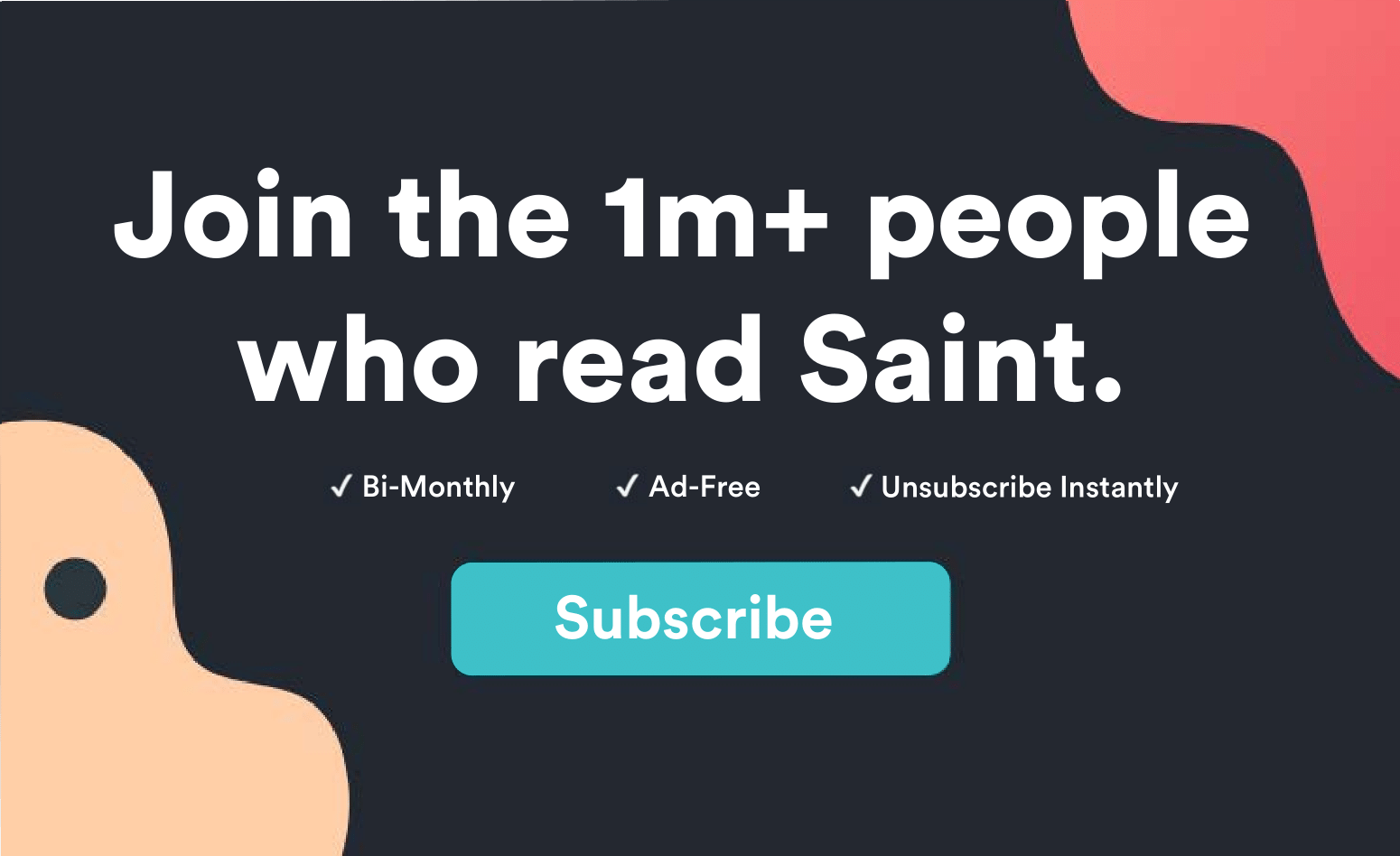Nhìn thấy các liên hệ của bạn xuất hiện trong bảng chia sẻ bất cứ khi nào bạn cố gắng truy cập nó là vô ích, căng thẳng thần kinh và hoàn toàn nguy hiểm.
Hãy tưởng tượng nguy cơ gửi nhầm ảnh cho nhầm người?
Có mọi cơ hội rằng sự vụng về trong chúng ta, cho dù khi chúng ta say rượu hay tỉnh táo, cuối cùng sẽ vô tình gặp phải một liên lạc và chia sẻ một cái gì đó không phù hợp hoặc thông tin có thể gây nguy hiểm cho sự riêng tư của bạn.
Bây giờ, ban đầu, khi chúng tôi gặp phải vấn đề này, chúng tôi nghĩ rằng đây sẽ là một trong những nỗ lực nhiệt tình để cải thiện trải nghiệm người dùng. Tuy nhiên, chúng tôi đã rất ngạc nhiên khi biết rằng vấn đề này là một phiền toái cho hàng trăm người dùng iPhone và iPad người đã thực hiện nhiều diễn đàn công cộng và cộng đồng trực tuyến để trút giận về lỗ hổng này.
May mắn thay, sau nhiều nỗ lực và thử nghiệm, chúng tôi đã tìm được một vài cách hữu ích mà bạn có thể có được để xóa các liên hệ trong iOS 13 bảng chia sẻ. Bây giờ chúng không hoàn hảo vì không có nút một lần mà chúng ta có thể chuyển đổi để tắt nó. Tuy nhiên, cách giải quyết trong hướng dẫn này sẽ giúp xóa các liên hệ xuất hiện khỏi trang chia sẻ cho đến khi Apple Phát hành một sửa chữa rất cần thiết cho việc này.
Không lãng phí thêm thời gian, hãy nhảy vào ngay.
MỤC LỤC
- Xóa chủ đề tin nhắn cho liên hệ đó
- Tắt iMessage trong Cài đặt
- Xóa danh bạ AirDrop
- Xóa danh bạ Telegram
- Báo cáo cho Apple
How to Remove Danh bạ trong Bảng chia sẻ iOS 13: 3 Cách
1. Xóa chủ đề tin nhắn cho liên hệ đó.
Cách giải quyết đầu tiên giúp chúng tôi xóa các liên hệ khỏi bảng chia sẻ trong iOS 13 liên quan đến việc xóa chuỗi tin nhắn danh bạ tương ứng trong ứng dụng Tin nhắn.
Bây giờ, nhược điểm của cách giải quyết này dẫn đến việc mất tất cả các tin nhắn và nội dung đa phương tiện được gửi trong chuỗi tin nhắn với liên hệ đó. Tuy nhiên, nếu bạn cho rằng các tin nhắn không quan trọng hoặc bạn đã lưu và sao lưu hình ảnh, ghi nhớ giọng nói, video và các chi tiết quan trọng đã được chia sẻ, thì bạn có thể chọn phương pháp này.
Dưới đây là các bước:
- Hãy tiếp tục, mở ra của bạn Tin nhắn ứng dụng và tìm chuỗi tin nhắn của số liên lạc xuất hiện trong Bảng chia sẻ của bạn.
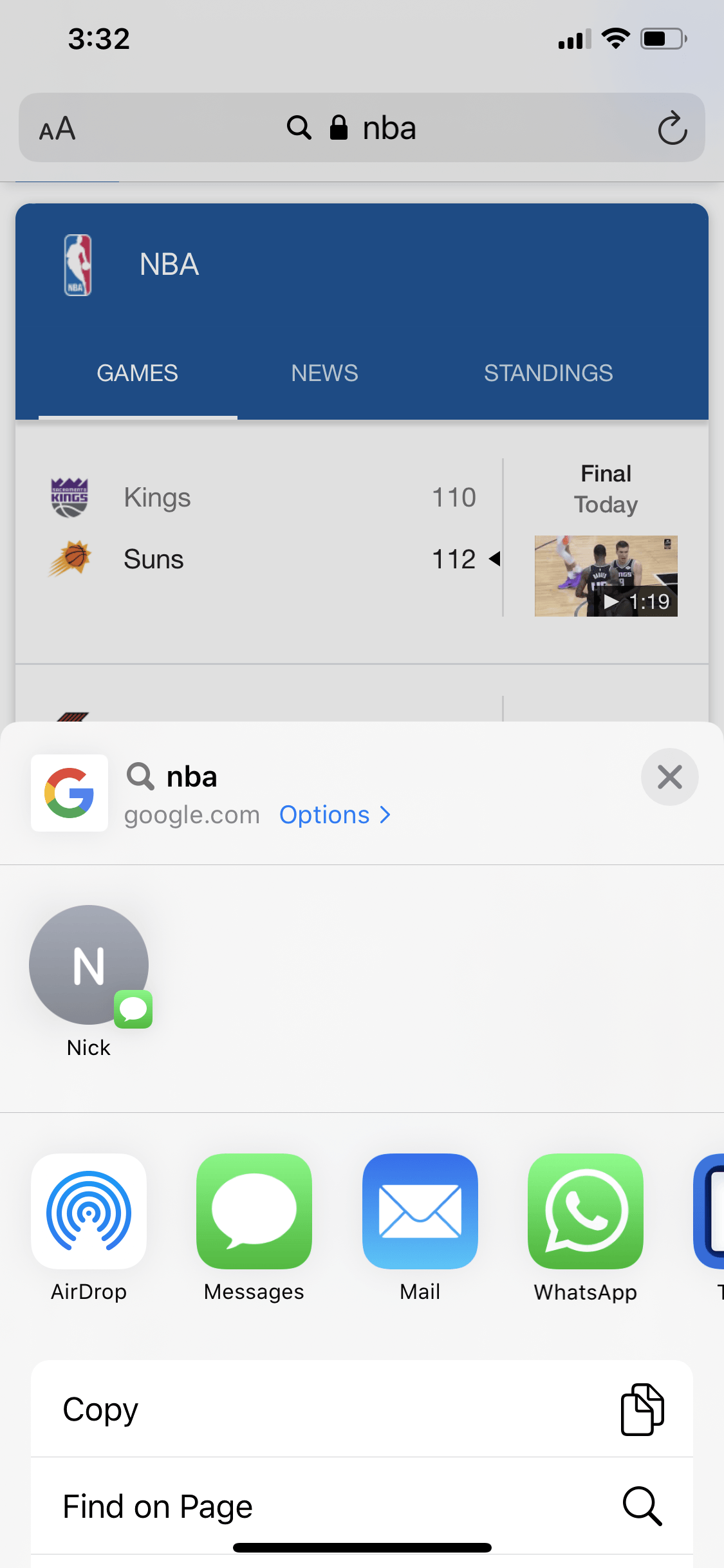
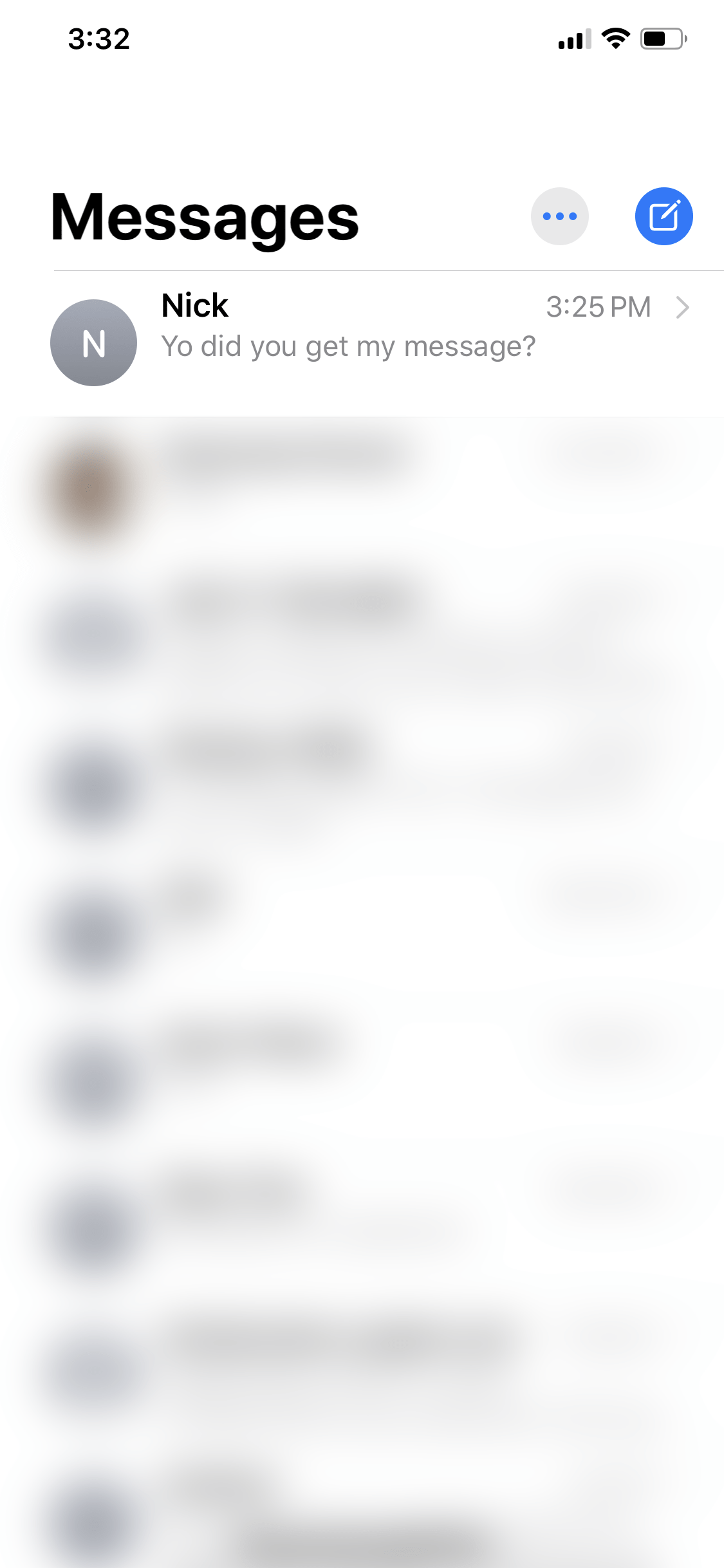
- Bây giờ hãy vuốt sang trái trên tin nhắn và bạn sẽ thấy tùy chọn màu đỏ để Xóa bỏ. Gõ vào Xóa bỏ.
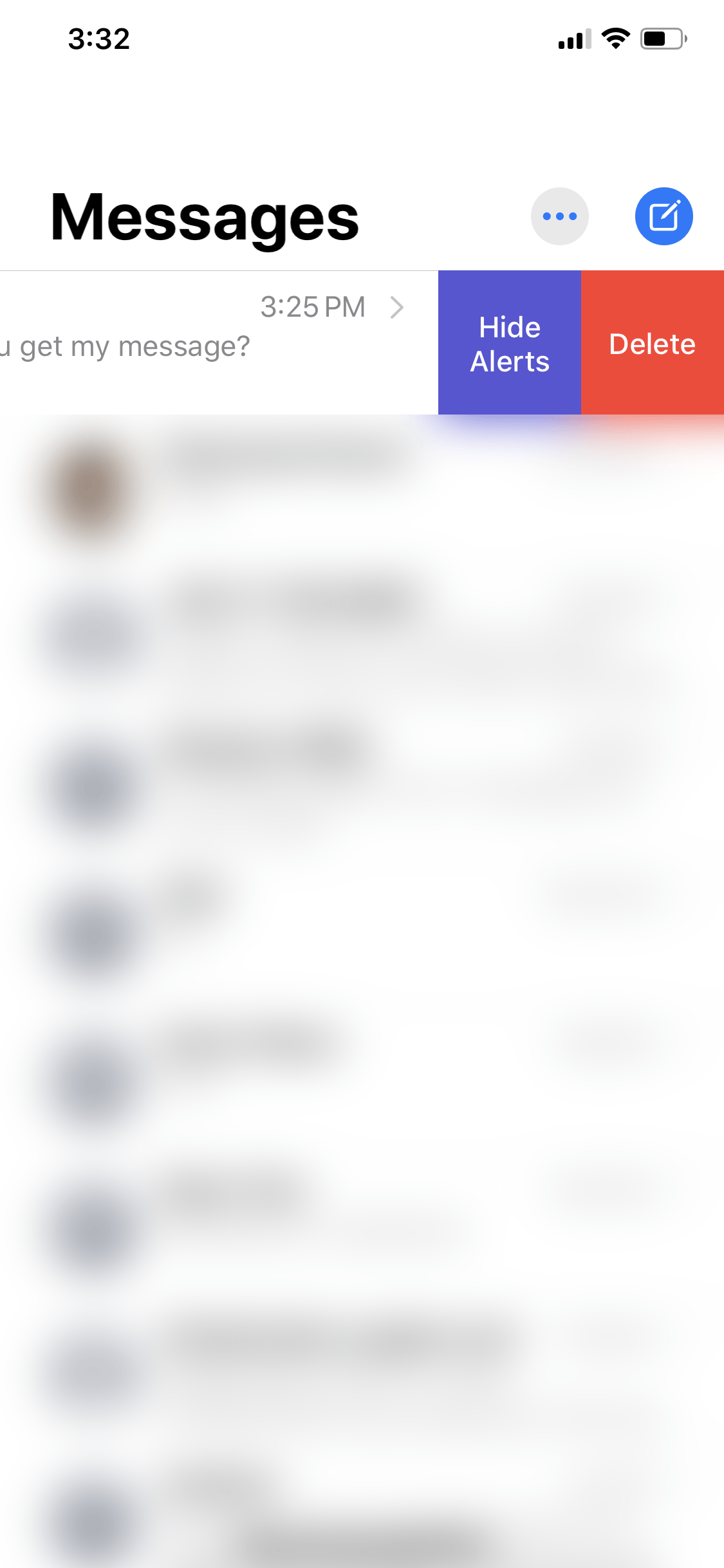
- Bạn sẽ được nhắc với một thông báo cho biết, Bạn có muốn xóa cuộc trò chuyện này? mà bạn xác nhận bằng cách nhấn Xóa bỏ.
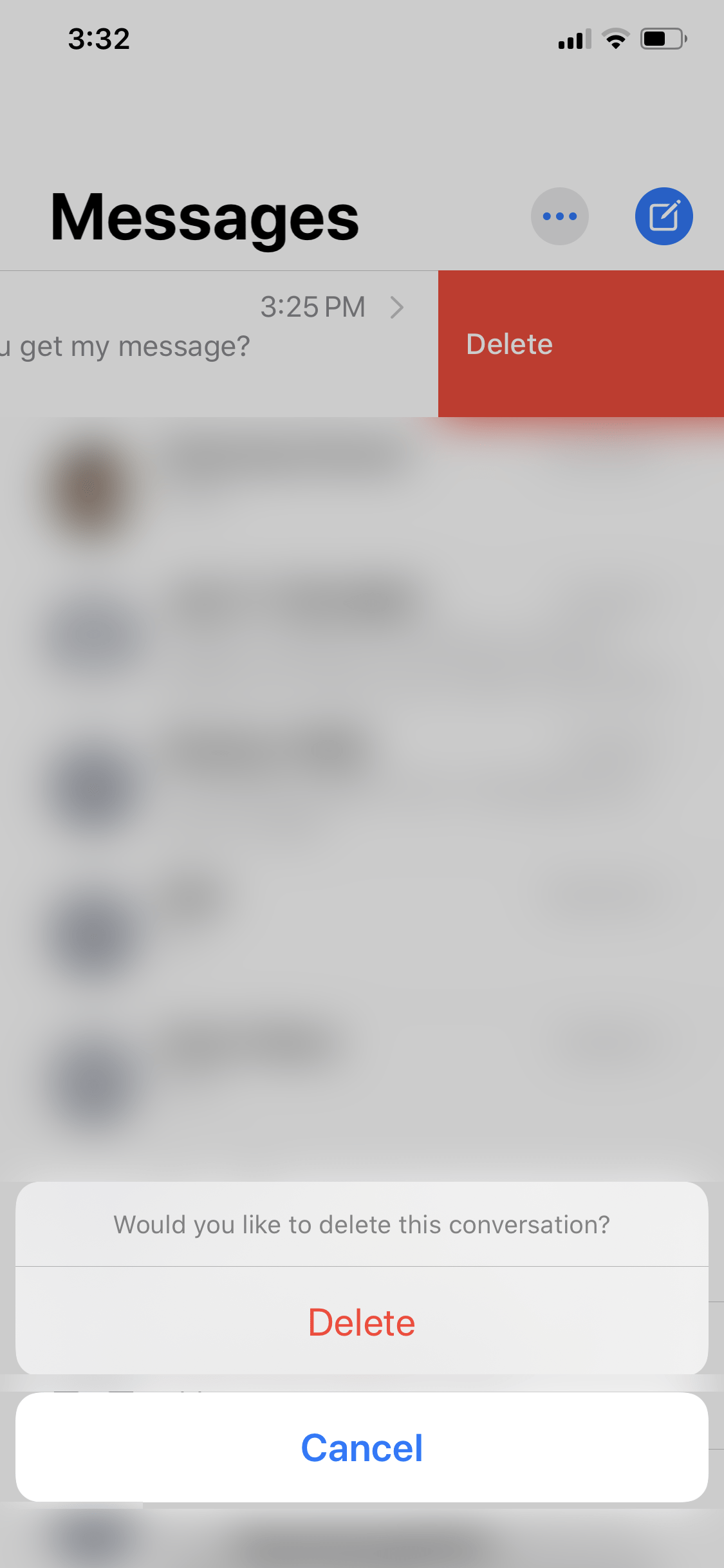
Bạn có thể quay lại Bảng chia sẻ của mình một lần nữa và thấy rằng liên hệ đó sẽ bị xóa khỏi xuất hiện trong Bảng chia sẻ.
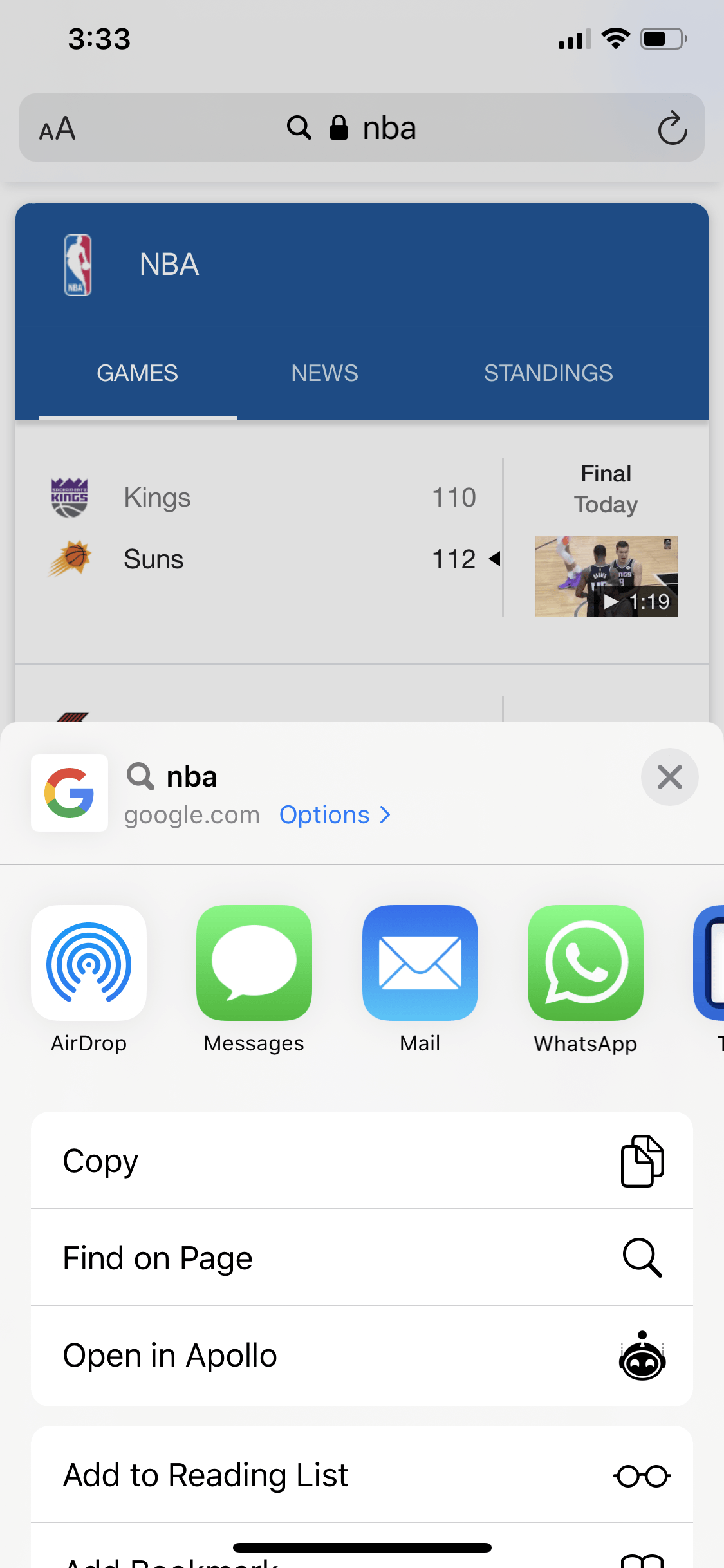
2. Tắt iMessage trong Cài đặt.
Một giải pháp khác mà tín dụng dành cho người dùng jjmck cho chỉ ra nó trên các diễn đàn là để tắt iMessage trong ứng dụng Cài đặt iPhone hoặc iPad của bạn.
Một lần nữa, nhược điểm của vấn đề này là chức năng iMessage không sử dụng được. Tuy nhiên, nếu nhìn thấy các liên hệ trong bảng chia sẻ làm bạn tức giận hơn và bạn không ngại không sử dụng iMessage hoặc bạn thích nhiều lựa chọn thay thế iMessage khác, thì giải pháp này phù hợp với bạn.
Dưới đây là các bước về cách tắt iMessage trong Cài đặt trên iPhone hoặc iPad để xóa danh bạ khỏi trang chia sẻ:
- Đi vào của bạn Cài đặt ứng dụng và sau đó cuộn xuống cho đến khi bạn thấy Tin nhắn Lựa chọn. Gõ vào Tin nhắn.
- Tiếp theo, ở trên cùng, bạn sẽ thấy máy tính Lựa chọn. Tắt công tắc ngay bên cạnh máy tính để tắt nó đi
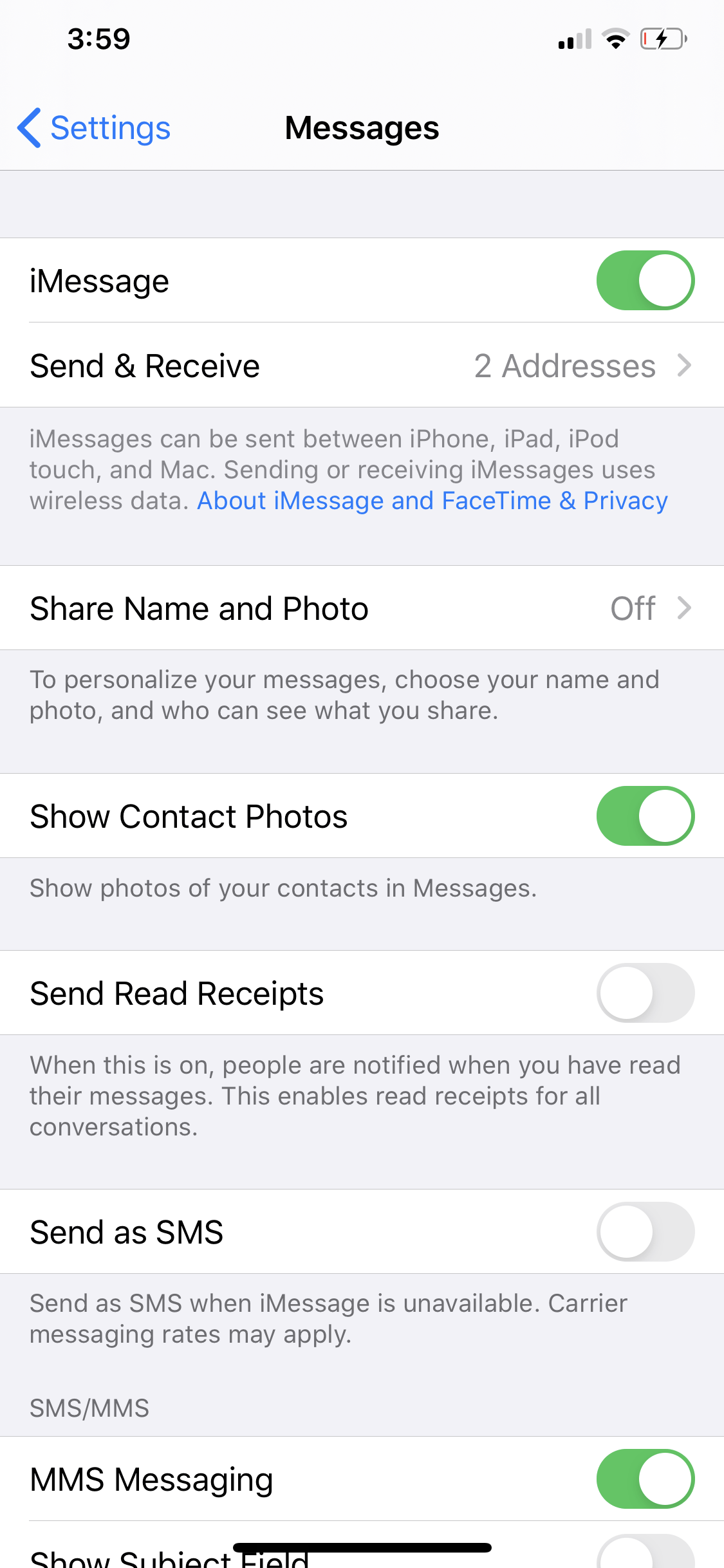
Bạn đã hoàn tất! Ngoài ra, bạn cũng có thể thử rút SIM tạm thời và xem liệu danh bạ có bị xóa khỏi bảng chia sẻ trên iPhone hoặc iPad không.
3. Xóa danh bạ AirDrop.
Tương tự như nhìn thấy Danh bạ của bạn từ ứng dụng Tin nhắn trong bảng chia sẻ, bạn cũng có thể thường xuyên bắt gặp bất kỳ liên hệ nào mà bạn đã sử dụng AirDrop-ed gần đây. Đến bây giờ, bạn có thể thấy mẫu định kỳ thường là bảng chia sẻ hiển thị các liên hệ gần đây nhất mà bạn đã cố gắng tương tác theo cách này hay cách khác.
Trong trường hợp danh bạ AirDrop, là danh bạ trên thiết bị của bạn, đã bật AirDrop và có thể chia sẻ phương tiện với bạn qua AirDrop – có một cách để loại bỏ chúng khỏi xuất hiện trong bảng chia sẻ.
Xóa các liên hệ AirDrop của bạn đơn giản hơn và ít rủi ro hơn so với xóa các liên hệ Tin nhắn xuất hiện. Lý do tại sao các liên hệ AirDrop của bạn xuất hiện là do bạn vẫn kết nối với họ chứ không phải là cách khác. Điều này có nghĩa, nếu liên hệ không được kết nối với bạn, thì chúng sẽ không xuất hiện trong bảng chia sẻ của bạn.
Do đó, để xóa danh bạ AirDrop chỉ cần tắt tính năng AirDrop trên thiết bị của bạn, điều này tương đối đơn giản.
Đây là cách bạn tắt AirDrop trên iPhone và iPad:
- Mang lên của bạn Trung tâm điều khiển trên iPhone hoặc iPad của bạn bằng cách kéo xuống từ góc trên bên phải màn hình thiết bị của bạn.
- Tiếp theo, nhấn và giữ vào bộ cài đặt đầu tiên (như hiển thị bên dưới).
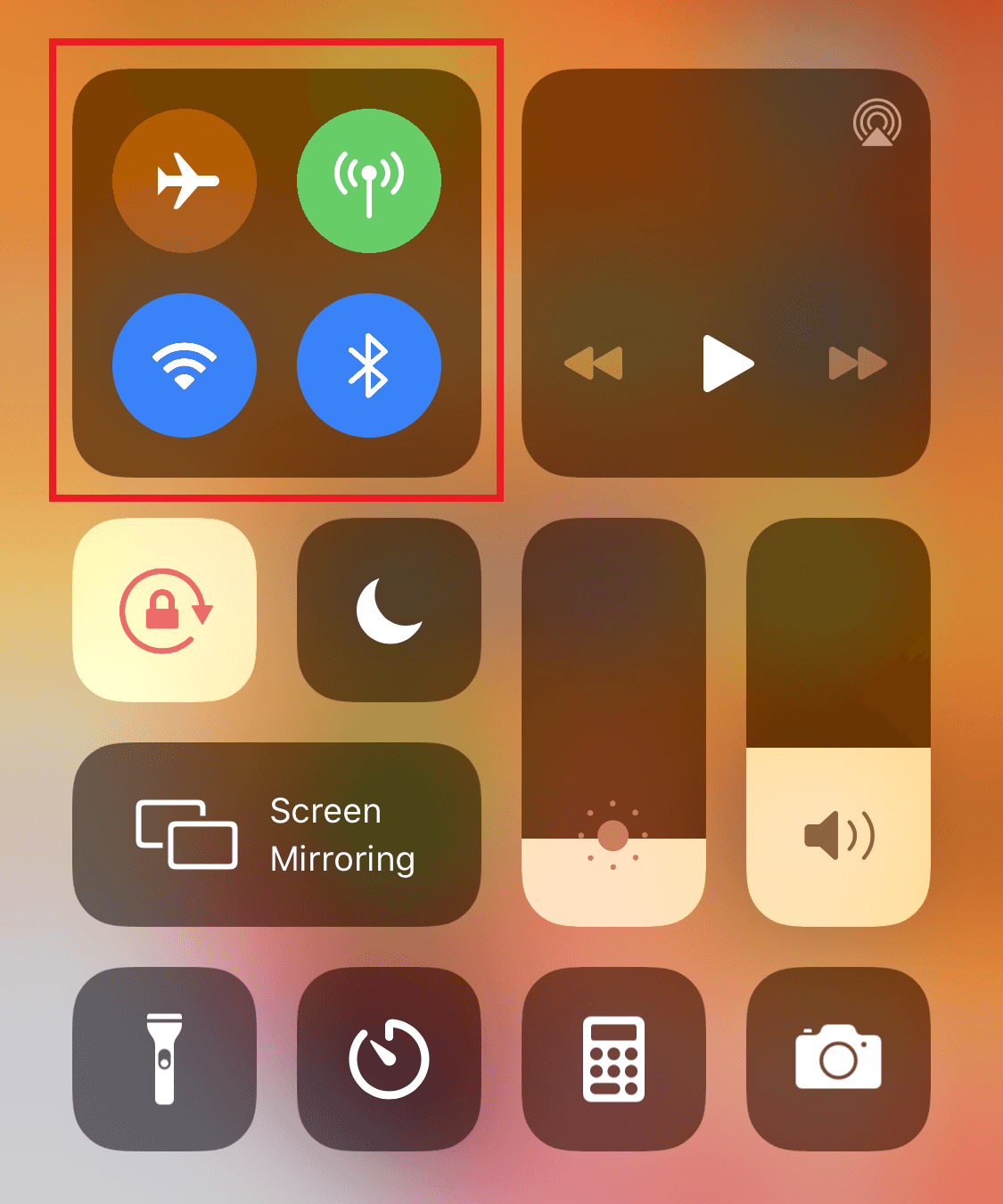
- Bây giờ bạn sẽ thấy bộ khay tùy chọn mở rộng với nhiều tùy chọn hơn. Bây giờ chạm vào AirDrop Lựa chọn.
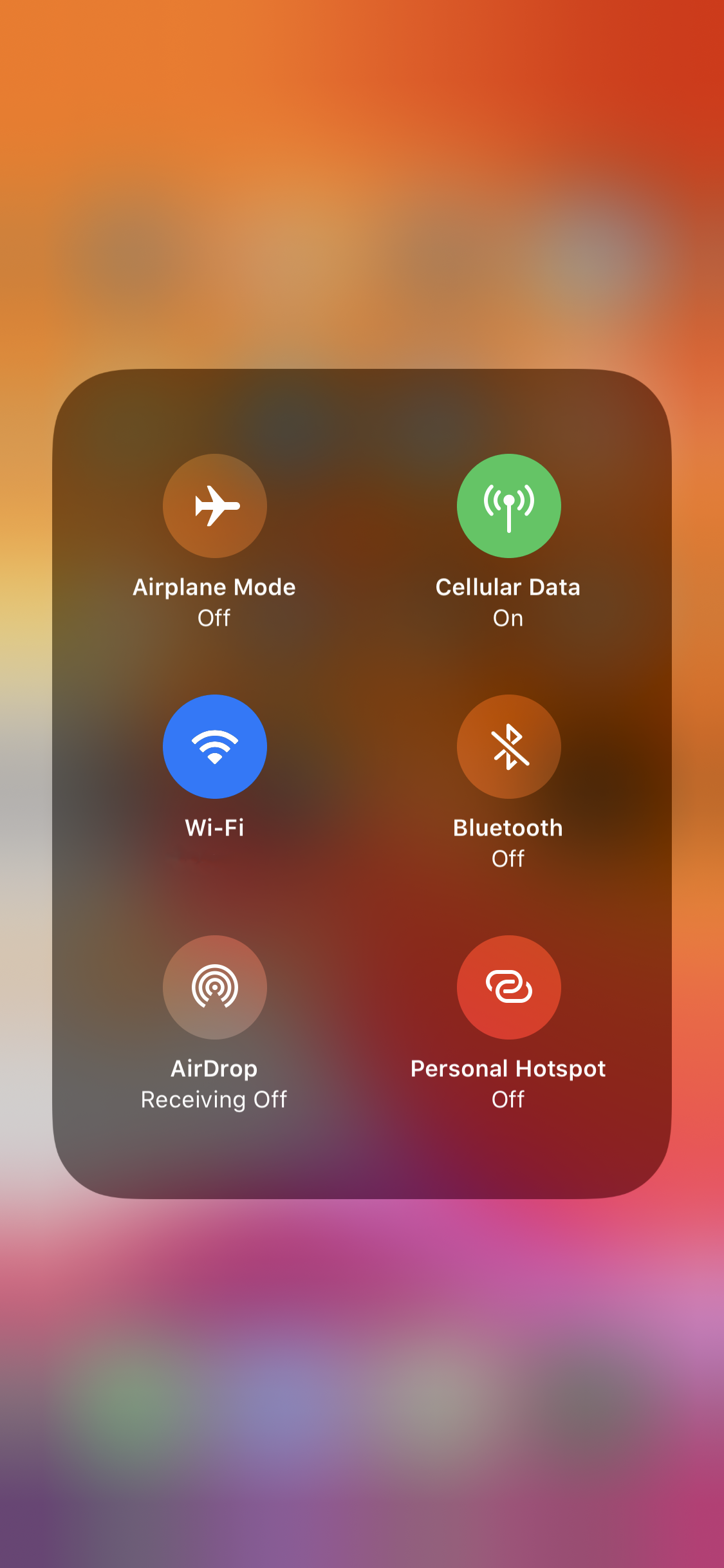
- Cuối cùng, đặt tùy chọn thành Đang nhận thay vì Chỉ liên lạc hoặc là Tất cả mọi người. Điều này sẽ tắt AirDrop. Nếu bạn muốn sử dụng AirDrop, hãy quay lại cùng một bộ các bước và sau đó kích hoạt Chỉ liên lạc hoặc là Tất cả mọi người (điều này làm cho thiết bị của bạn có sẵn công khai cho AirDrop)
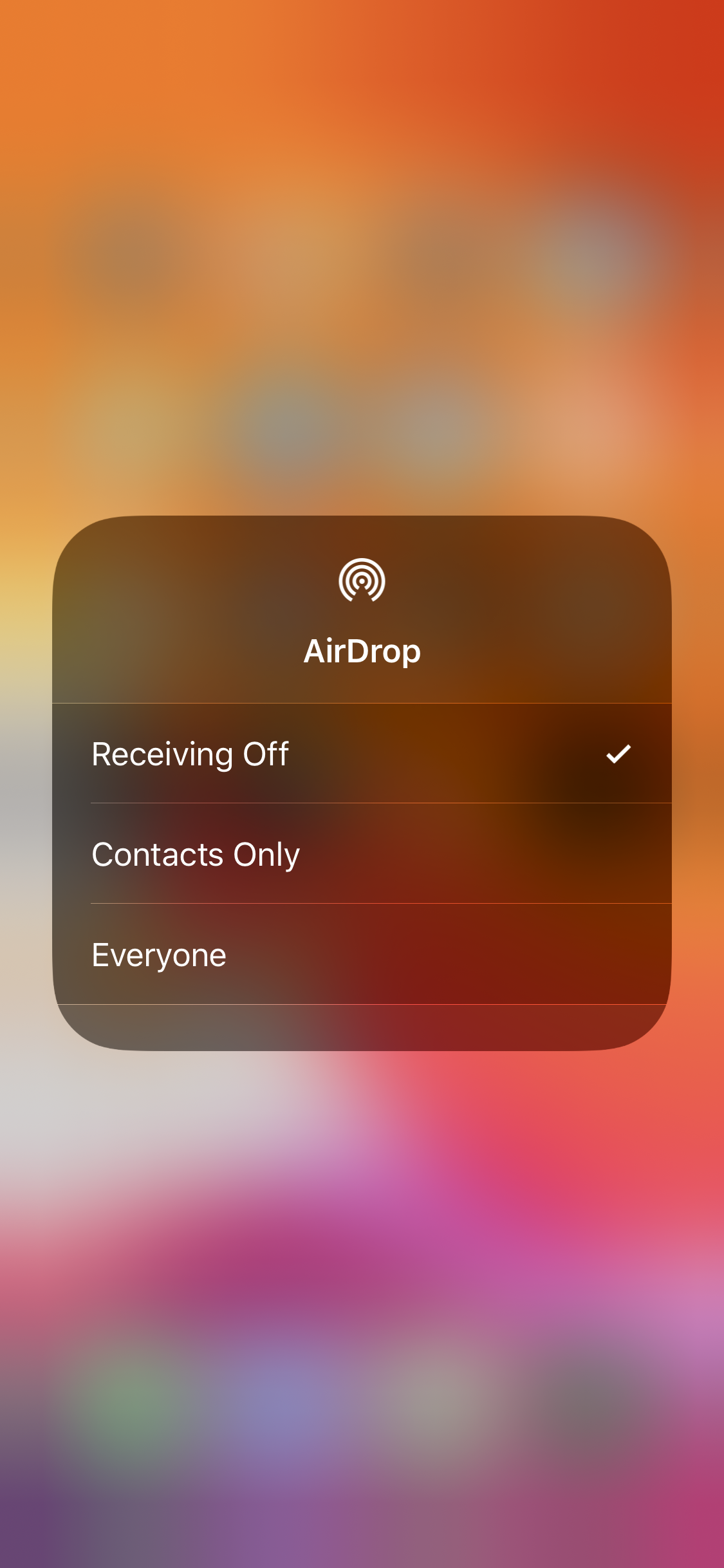
Bây giờ bạn sẽ không thấy các liên hệ AirDrop của mình xuất hiện trong bảng chia sẻ của bạn nữa.
4. Xóa danh bạ Telegram.
Bây giờ đối với Telegram, nó trở nên phức tạp hơn một chút.
Xóa một chuỗi trong Telegram sẽ không xóa liên hệ khỏi bảng chia sẻ. Do đó, nó là một nỗ lực vô nghĩa như một cách giải quyết. Tùy chọn duy nhất chúng ta có thể tìm thấy để xóa các liên hệ Telegram là xóa chính ứng dụng Telegram.
Một lần nữa điều này là phản tác dụng và không phải là một sửa chữa. Tuy nhiên, nếu quyền riêng tư và đảm bảo là mối quan tâm chính của bạn, thì đây là cách giải quyết duy nhất để xóa các liên hệ Telegram, xuất hiện trong bảng chia sẻ.
Mặc dù chúng tôi khuyên bạn nên tăng một vé hỗ trợ với Telegram đồng thời, nơi hầu hết chúng ta nêu lên mối lo ngại về vấn đề này, Telegram sớm phát hành một tùy chọn để bật / tắt hiển thị danh bạ trong bảng chia sẻ.
Telegram đã nói với chúng tôi rằng đây là điều mà họ hy vọng sẽ phát hành với bản cập nhật sắp tới, mặc dù hiện tại, điều đó vẫn còn được nhìn thấy, và chúng tôi chỉ có thể nêu vấn đề hơn nữa.
5. Báo cáo cho Apple.
Nếu không có phương pháp nào ở trên hoạt động hoặc bạn không muốn xóa hoàn toàn chuỗi tin nhắn hoặc ứng dụng, thì chúng tôi khuyên bạn nên nêu vấn đề như chúng tôi đã làm bằng cách đi đến AppleTrang phản hồi của s và gửi phản hồi.
Tín dụng đến hạn, nhóm Táo tích cực lưu giữ hồ sơ phản hồi của người dùng được gửi.
Một lần nữa, chúng ta càng đưa ra vấn đề cùng nhau, chúng ta càng sớm nhận được bản cập nhật cung cấp cho chúng ta tùy chọn bật / tắt tùy chọn hiển thị danh bạ trong bảng chia sẻ trong iOS 13.
Chúng tôi hy vọng rằng hướng dẫn này đã giúp xóa danh bạ trong bảng chia sẻ iOS 13. Nếu bạn có câu hỏi, xin vui lòng để lại nhận xét bên dưới và chúng tôi sẽ giúp bạn giải quyết. ❤